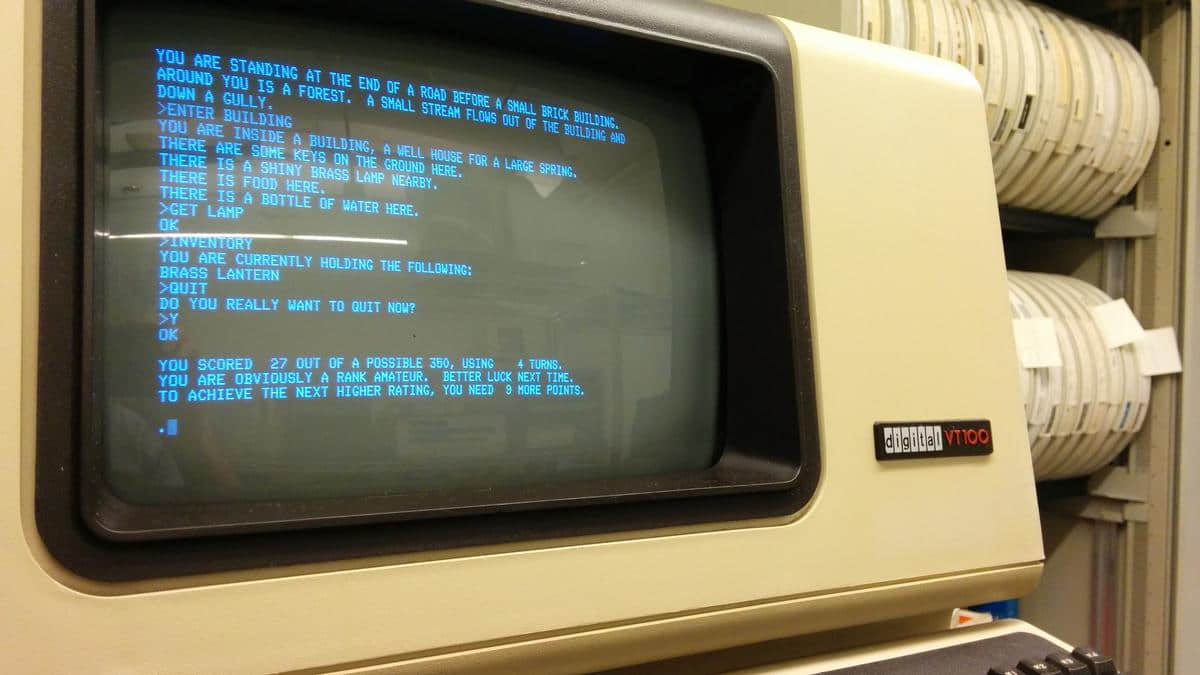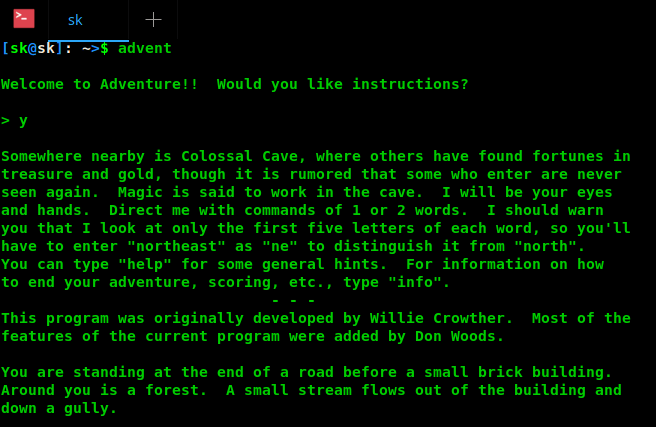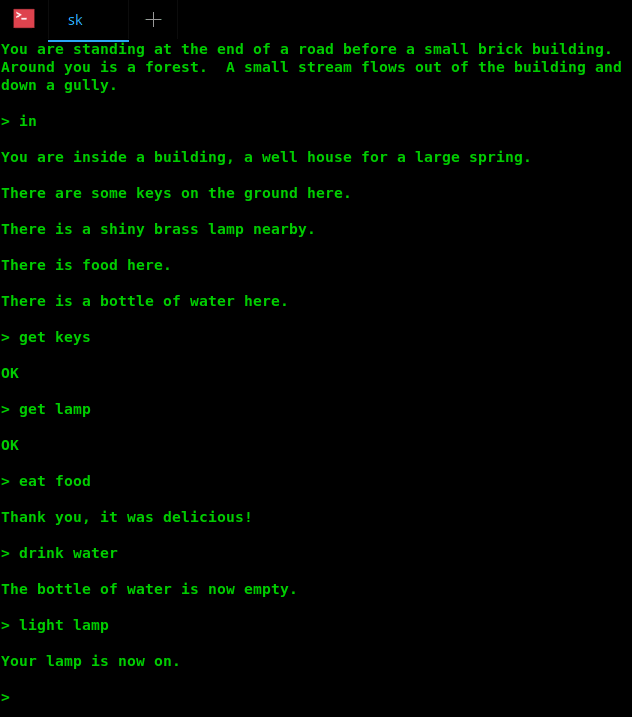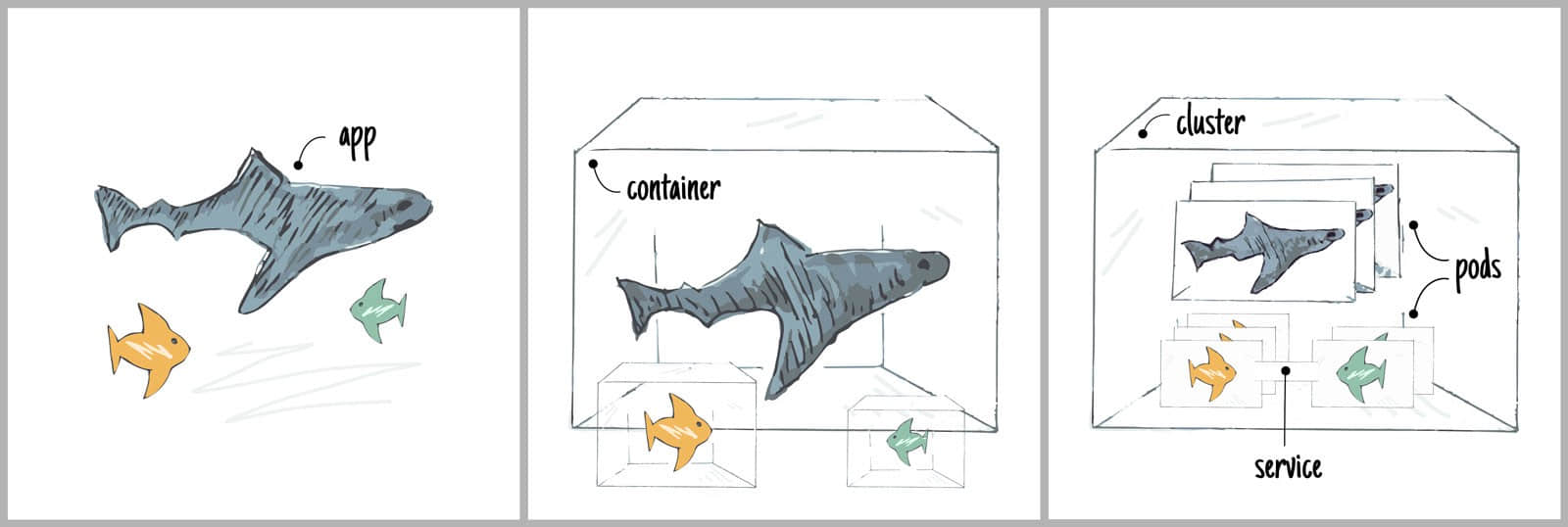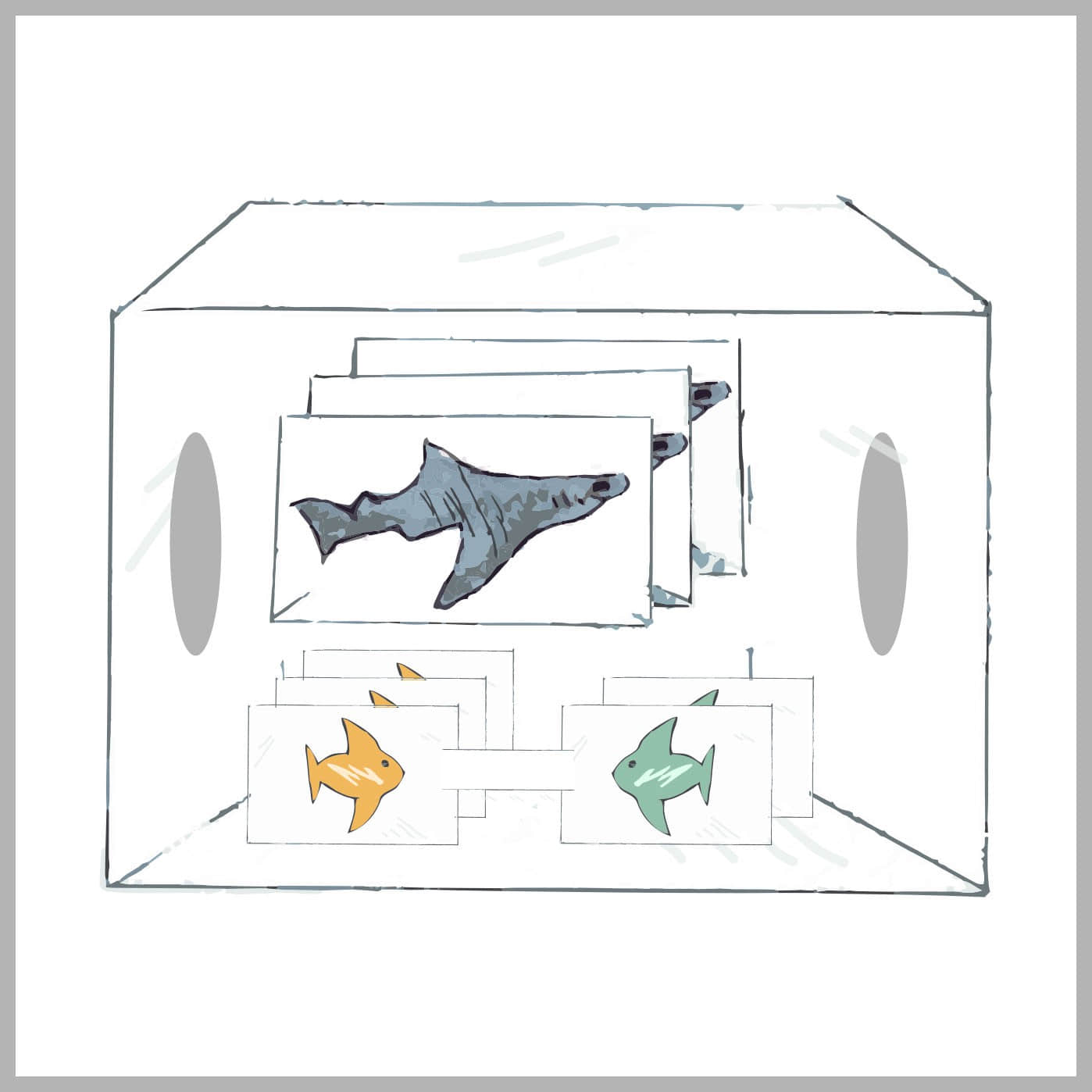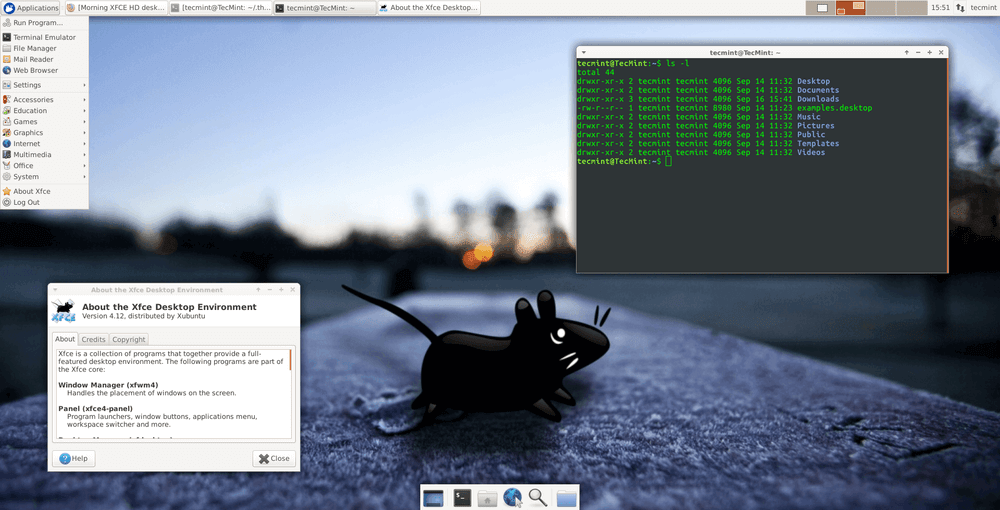怎样在 Ubuntu 下安装 Moodle(魔灯)
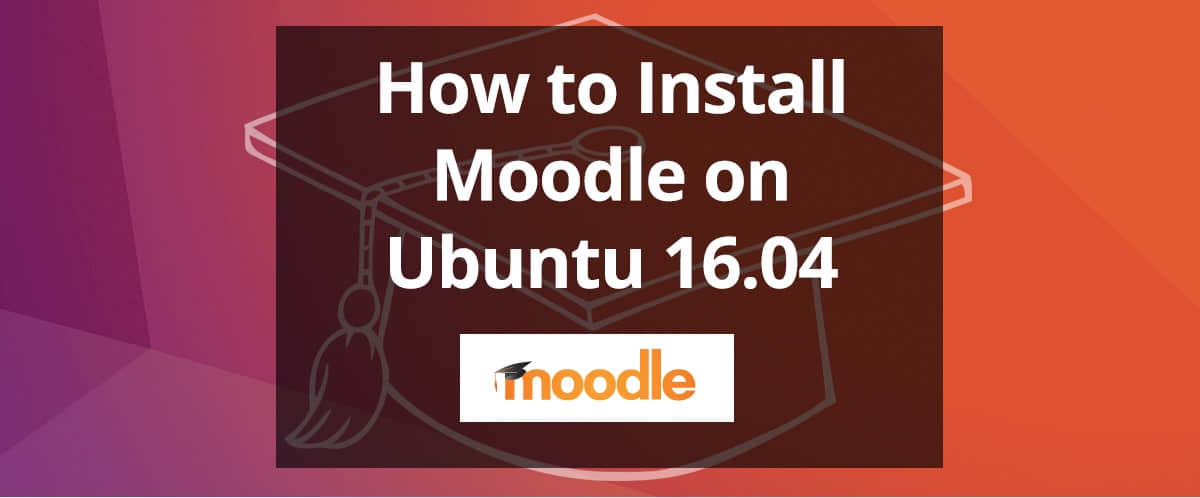
这是一篇关于如何在 Ubuntu 16.04 上安装 Moodle (“魔灯”)的逐步指南。Moodle ( 模块化面向对象动态学习环境 的缩写)是一种自由而开源的学习管理系统,为教师、学生和管理员提供个性化的学习环境。Moodle 由 Moodle 项目创建,由 Moodle 总部统一领导和协调。
Moodle 有很多非常实用的功能,比如:
- 现代和易于使用的界面
- 个性化仪表盘
- 协作工具和活动
- 一体式日历
- 简单的文本编辑器
- 进度跟踪
- 公告
- 不胜枚举…
在本教程中,我们将指导您在 Ubuntu 16.04 VPS 上利用 Apache web 服务器、MySQL 和 PHP 7 安装最新版本的 Moodle。(LCTT 译注:在 Ubuntu 的后继版本上的安装也类似。)
1、 通过 SSH 登录
首先,利用 root 用户通过 SSH 登录到 Ubuntu 16.04 VPS:
ssh root@IP_Address -p Port_number
2、 更新操作系统软件包
运行以下命令更新系统软件包并安装一些依赖软件:
apt-get update && apt-get upgrade
apt-get install git-core graphviz aspell
3、 安装 Apache Web 服务器
利用下面命令,从 Ubuntu 软件仓库安装 Apache Web 服务器:
apt-get install apache2
4、 启动 Apache Web 服务器
一旦安装完毕,启动 Apache 并使它能够在系统启动时自动启动,利用下面命令:
systemctl enable apache2
5、 安装 PHP 7
接下来,我们将安装 PHP 7 和 Moodle 所需的一些额外的 PHP 模块,命令是:
apt-get install php7.0 libapache2-mod-php7.0 php7.0-pspell php7.0-curl php7.0-gd php7.0-intl php7.0-mysql php7.0-xml php7.0-xmlrpc php7.0-ldap php7.0-zip
6、 安装和配置 MySQL 数据库服务器
Moodle 将大部分数据存储在数据库中,所以我们将利用以下命令安装 MySQL 数据库服务器:
apt-get install mysql-client mysql-server
安装完成后,运行 mysql_secure_installation 脚本配置 MySQL 的 root 密码以确保 MySQL 安全。
以 root 用户登录到 MySQL 服务器,并为 Moodle 创建一个数据库以及能访问它的用户,以下是具体操作指令:
mysql -u root -p
mysql> CREATE DATABASE moodle;
mysql> GRANT ALL PRIVILEGES ON moodle.* TO 'moodleuser'@'localhost' IDENTIFIED BY 'PASSWORD';
mysql> FLUSH PRIVILEGES;
mysql> \q
一定要记得将上述 PASSWORD 替换成一个安全性强的密码。
7、 从 GitHub 仓库获取 Moodle
接下来,切换当前工作目录,并从 GitHub 官方仓库中复制 Moodle:
cd /var/www/html/
git clone https://github.com/moodle/moodle.git
切换到 moodle 目录,检查所有可用的分支:
cd moodle/
git branch -a
选择最新稳定版本(当前是 MOODLE_34_STABLE ),运行以下命令告诉 git 哪个分支可以跟踪或使用:
git branch --track MOODLE_34_STABLE origin/MOODLE_34_STABLE
并切换至这个特定版本:
git checkout MOODLE_34_STABLE
Switched to branch 'MOODLE_34_STABLE'
Your branch is up-to-date with 'origin/MOODLE_34_STABLE'.
为存储 Moodle 数据创建目录:
mkdir /var/moodledata
正确设置其所有权和访问权限:
chown -R www-data:www-data /var/www/html/moodle
chown www-data:www-data /var/moodledata
8、 配置 Apache Web 服务器
使用以下内容为您的域名创建 Apache 虚拟主机:
nano /etc/apache2/sites-available/yourdomain.com.conf
ServerAdmin [email protected]
DocumentRoot /var/www/html/moodle
ServerName yourdomain.com
ServerAlias www.yourdomain.com
Options Indexes FollowSymLinks MultiViews
AllowOverride All
Order allow,deny
allow from all
ErrorLog /var/log/httpd/yourdomain.com-error_log
CustomLog /var/log/httpd/yourdomain.com-access_log common
保存文件并启用虚拟主机:
a2ensite yourdomain.com
Enabling site yourdomain.com.
To activate the new configuration, you need to run:
service apache2 reload
最后,重启 Apache Web 服务器,以使配置生效:
service apache2 reload
9、 接下来按照提示完成安装
现在,点击 “http://yourdomain.com”(LCTT 译注:在浏览器的地址栏里输入以上域名以访问 Apache WEB 服务器),按照提示完成 Moodle 的安装。有关如何配置和使用 Moodle 的更多信息,您可以查看其官方文档。
如果您使用我们的优化的 Moodle 托管主机服务,您不必在 Ubuntu 16.04 上安装 Moodle,在这种情况下,您只需要求我们的专业 Linux 系统管理员在 Ubuntu 16.04 上安装和配置最新版本的 Moodle。他们将提供 24×7 及时响应的服务。(LCTT 译注:这是原文作者——一个主机托管商的广告~)
PS. 如果你喜欢这篇关于如何在 Ubuntu 16.04 上安装 Moodle 的帖子,请在社交网络上与你的朋友分享,或者留下你的回复。谢谢。
via: https://www.rosehosting.com/blog/how-to-install-moodle-on-ubuntu-16-04/
作者:RoseHosting 译者:stevenzdg988 校对:wxy